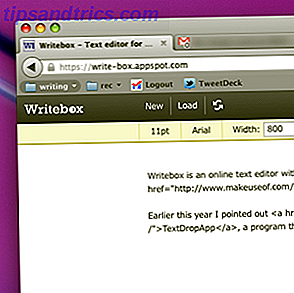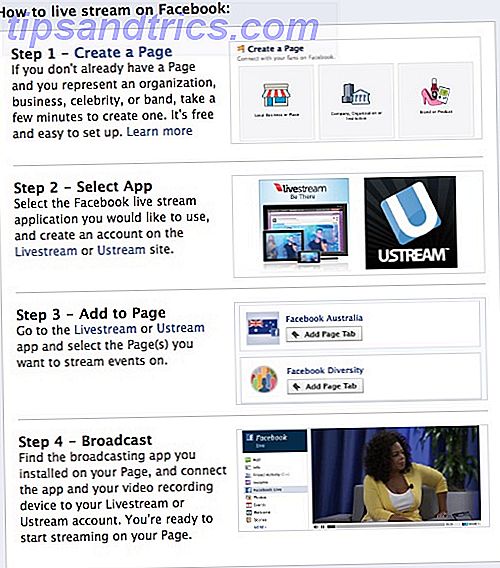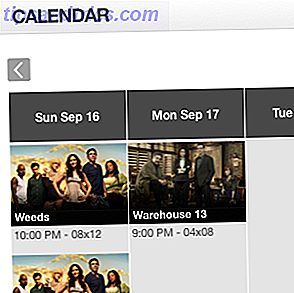Der Befehl Windows Disk Check oder CHKDSK ist ein wichtiges Befehlszeilenprogramm Wichtige Windows CMD-Befehle, die Sie kennen sollten Wichtige Windows CMD-Befehle, die Sie kennen sollten Die düstere Benutzeroberfläche der Eingabeaufforderung ist Ihr Gateway zu erweiterten Windows-Tools. Wir zeigen Ihnen wesentliche CMD-Befehle, mit denen Sie auf sie zugreifen können. Lesen Sie mehr, mit dem Sie Ihre Festplatte auf Fehler überprüfen und beheben können. Da Sie dies normalerweise auf Ihrer Windows-Festplatte ausführen, kann das Tool es nicht überprüfen, während Windows ausgeführt wird. Wenn Sie also einen CHKDSK planen, muss Windows ihn beim nächsten Start ausführen.
Wenn dies geschieht, wird eine Meldung angezeigt, die besagt, dass eine Datenträgerprüfung geplant wurde. Um die Überprüfung der Festplatte zu überspringen, drücken Sie eine beliebige Taste innerhalb von X Sekunde (n). Die Standardeinstellung ist 10 Sekunden, was für Ihre Bedürfnisse möglicherweise nicht funktioniert.
Vielleicht haben Sie Probleme mit CHKDSK Stuck auf CHKDSK? Wie man es richtig benutzt und es auf CHKDSK festhält? Wie man es richtig benutzt und korrigiert CHKDSK kann die Windows-Startzeit stark reduzieren. Noch wichtiger ist, dass etwas nicht stimmt. Hier ist, was Check Disk macht und wie Sie es verwenden können. Lesen Sie mehr und benötigen Sie mehr Zeit, um sicherzustellen, dass Sie es überspringen. Oder auf einem älteren und langsameren Computer kann ein automatischer CHKDSK nach einem harten Herunterfahren Ihre Maschine für eine Stunde halten.
Die gute Nachricht ist, dass Sie ändern können, wie lange der Countdown für die Festplattenprüfung dauert.
So ändern Sie die Wartezeit von CHKDSK, bevor es ausgeführt wird
- Geben Sie Eingabeaufforderung in die Suchleiste des Startmenüs ein. Wenn Sie diesen Eintrag aufgelistet sehen, klicken Sie mit der rechten Maustaste darauf und wählen Sie Als Administrator ausführen .
- Geben Sie den folgenden Befehl ein und ersetzen Sie die Anzahl der Sekunden, für die der Countdown für 000 ausgeführt werden soll :
chkntfs /t:000
Dadurch wird festgelegt, wie lange CHKDSK beim nächsten Start ausgeführt wird.
Sie können einen beliebigen Wert zwischen 0 und 259.200 Sekunden (also drei Tage) eingeben . Wenn Sie 0 eingeben, wird der Scan sofort ohne Countdown ausgeführt. Sie können den aktuellen Timer durch Eingabe des folgenden Befehls bestätigen:
chkntfs /t 
Wir empfehlen nicht, einen zu hohen Wert einzustellen. Andernfalls, wenn Sie Ihren Computer booten und weggehen, könnte es Stunden beim Countdown verschwenden. So etwas wie 30 Sekunden gibt Ihnen mehr Zeit, um es bei Bedarf abzubrechen, ohne zu viel Zeit zu verschwenden, wenn Sie es nicht sehen.
Weitere Tricks finden Sie in den anderen CHKDSK-Funktionen. 7 Nützliche CHKDSK-Funktionen in Windows 10 7 CHKDSK-Funktionen unter Windows 10 CHKDSK ("check disk") ist ein Windows-Diagnosetool, das Datenlaufwerke scannt, deren Integrität überprüft und behebt Fehler wenn nötig. Hier heben wir die verbesserten CHKDSK-Funktionen hervor, die Sie in Windows 8 finden und ... Lesen Sie mehr, um zu modifizieren, wie es läuft.
Hatten Sie jemals Probleme mit dem Countdown von CHKDSK? Ändern Sie den Wert für mehr Komfort? Erzähl uns in den Kommentaren!
Bildquelle: ncousla / Depositphotos